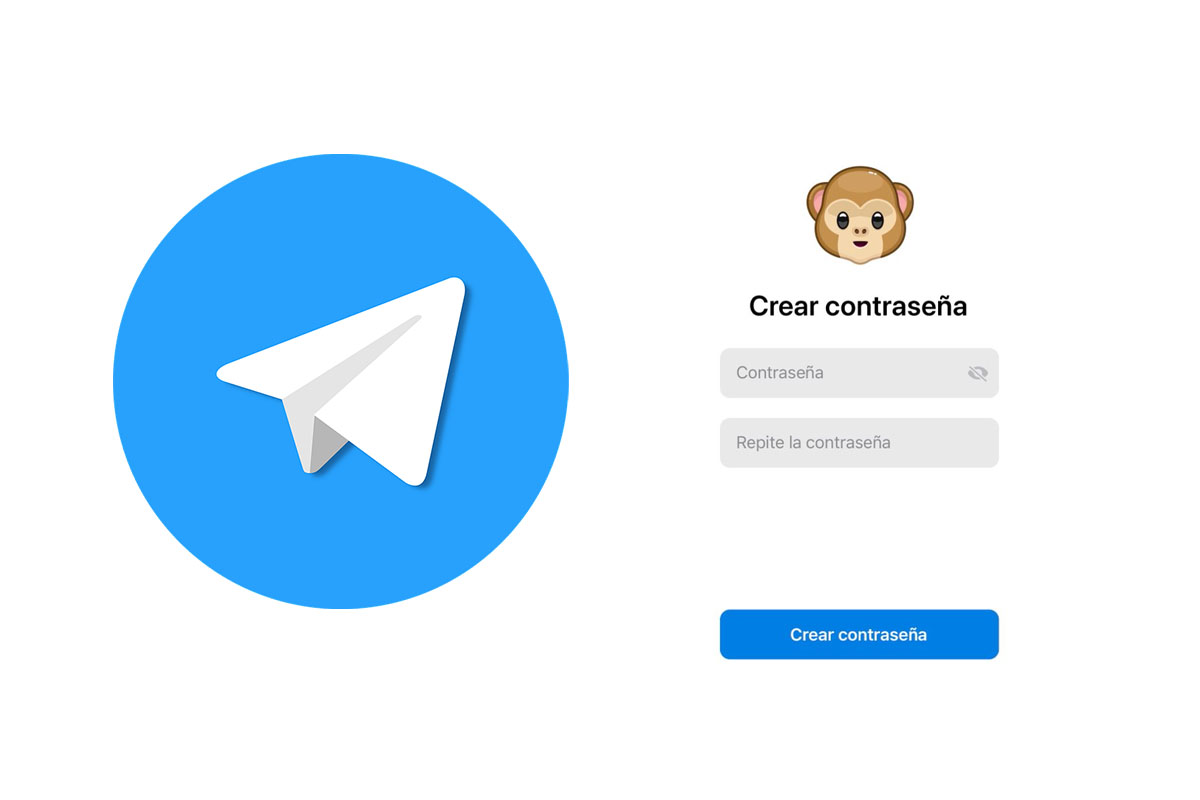
Wenn Sie jemals Ihr Handy aus irgendeinem Grund an eine andere Person verliehen haben, kann die Tatsache, dass diese Ihre Gespräche mitlesen konnte, Ihnen Unbehagen bereitet haben. Dies können Sie vermeiden, wenn Sie wissen, wie Sie Ihre Telegramm-Chats mit einem Passwort schützen.
Telegram hat 500 Millionen aktive Benutzer überschritten und einer der Gründe für diesen Anstieg des Publikums sind die Sicherheits- und Datenschutzoptionen, die es bietet. Wenn Sie die Anwendung gerade installiert haben, ist es sehr interessant zu erfahren, wie Sie Ihre Chats in Telegram mit einem Passwort schützen können. Eine sehr nützliche Methode, um zu verhindern, dass jemand, der Zugriff auf Ihr Mobiltelefon hat, Ihre Gespräche mitliest.
SO SCHÜTZEN SIE IHRE TELEGRAM-CHATS SCHRITT FÜR SCHRITT MIT EINEM PASSWORT
Befolgen Sie alle Anweisungen, um Schritt für Schritt zu erfahren, wie Sie Ihre Telegram-Chats mit einem Passwort schützen können. Um zu beginnen, müssen Sie die Telegram-Anwendung öffnen und die "Einstellungen" suchen . Auf iOS-Geräten müssen Sie auf das Zahnrad unten rechts auf dem Bildschirm klicken, während Sie auf Android auf das dreizeilige Symbol oben links in der Anwendung klicken müssen.
Dann müssen Sie auf die Registerkarte "Datenschutz und Sicherheit" gehen. In jedem der Geräte können Sie das Passwort aktivieren, indem Sie auf „Code“ oder „Code sperren“ klicken . Geben Sie den Code ein, der Ihr Passwort sein wird. Sie müssen es später wiederholen, um es abzugleichen. Auf demselben Bildschirm können Sie entscheiden, ob Sie andere Optionen wie das Entsperren von Telegram mit Face ID oder mit einem Fingerabdruck aktivieren möchten.
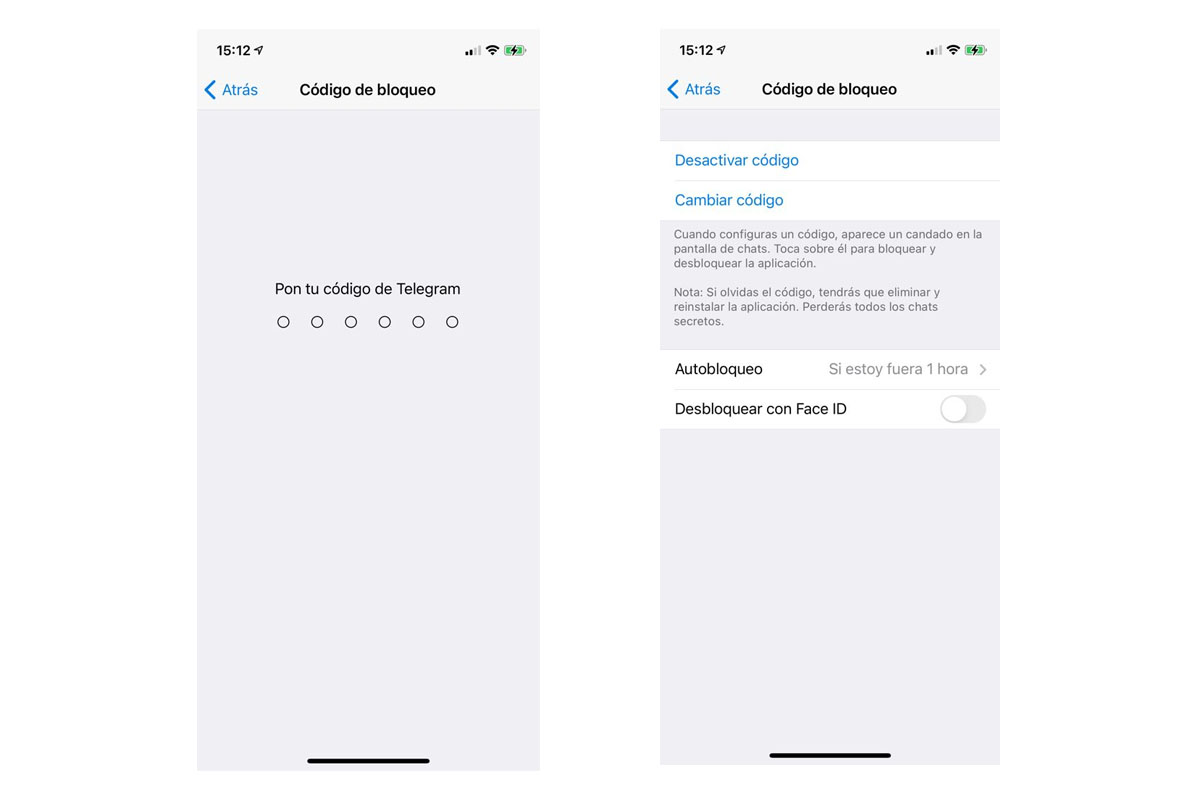
Zusätzlich können Sie die Option "Autolock" aktivieren , damit die Anwendung nach der in dieser Registerkarte eingestellten Zeit automatisch gesperrt wird.
Sobald Sie den neuen Code oder das neue Passwort aktiviert haben, sehen Sie oben in den Chats ein Vorhängeschloss. Wenn Sie das Vorhängeschloss schließen und die Anwendung beim erneuten Anmelden verlassen, werden Sie zur Eingabe des von Ihnen erstellten Passworts aufgefordert. So sind Ihre Chats vollständig geschützt und vor neugierigen Blicken geschützt. Wenn Sie das Schloss geöffnet lassen, werden Sie nicht nach einem Passwort gefragt und Ihre Chats werden angezeigt.
SO AKTIVIEREN SIE DIE DOPPELTE VERIFIZIERUNG ZUM SCHUTZ VON TELEGRAM
Wenn Sie einen Sicherheitsbonus hinzufügen möchten, ist es interessant, dass Sie wissen, wie Sie die doppelte Verifizierung aktivieren, um Telegram und damit alle neuen Anmeldungen, die Sie vornehmen, zu schützen . Auf diese Weise können Sie zusätzlich zu dem Code, den Sie per SMS erhalten, ein zusätzliches Passwort hinzufügen, wenn Sie die Anwendung auf einem neuen Gerät installieren.
Um zu erfahren, wie Sie die doppelte Überprüfung zum Schutz von Telegram auf iOS-Geräten aktivieren, müssen Sie die Anwendung öffnen und auf das Zahnrad mit dem Namen "Einstellungen" klicken. Klicken Sie unter den angezeigten Optionen auf "Datenschutz und Sicherheit"> "Zwei-Schritt-Verifizierung" .
Bei Android-Geräten müssen Sie nach dem Öffnen der Anwendung auf die drei Linien im oberen linken Teil des Bildschirms klicken. Klicken Sie anschließend auf „Einstellungen“ > „Datenschutz und Sicherheit“.
Auf dem Bildschirm erscheint eine blaue Schaltfläche, die Sie auffordert, in iOS "Zusätzliches Passwort festlegen" oder in Android "Passwort erstellen" zu wählen . Drücken Sie darauf und erstellen Sie ein neues Passwort.
Telegram gibt Ihnen die Möglichkeit, einen "Hinweis" zu setzen, um sich daran zu erinnern, aber Sie können diesen Schritt überspringen. Sie können auch eine E-Mail-Adresse für die Passwortwiederherstellung eingeben. Sie senden Ihnen einen Bestätigungscode an diese E-Mail, um zu überprüfen, ob alles richtig ist. Dann sind Sie fertig und das Passwort ist gesetzt.